Статистика использования ИКТ в госсекторе России
Федеральная служба государственной статистики (Росстат) год от года свидетельствует увеличение проникновения инфокоммуникационных технологий в орган государственной власти, отраслях высшего профессионального образования, здравоохранения и социальной защиты. Также меняются показатели использования высоких технологий для всех организаций страны в целом, о чем свидетельствуют данные исследования «Россия в цифрах».
По данным Росстата за 2013 год:
- 86,9% органов государственной власти субъектов Российской Федерации и органов местного самоуправления использовали средства электронной подписи,
- 74,6 процента использовали системы электронного документооборота,
- 49,2 процента общего объема документооборота органов государственной власти субъектов РФ и органов местного самоуправления осуществлялось в электронной форме.
В то же время ведомственные системы электронного документооборота часто не обеспечивают юридически значимый обмен документами, а обеспеченность государственных и муниципальных служащих сертификатами ключей проверки электронных подписей сохраняется на низком уровне.
Что на самом деле происходит в России?
Каковы же объективные показатели ИКТ-развития нашей страны? Обратимся к данным Росстата. В 2009 году 94% организаций использовали в своей работе ПК, в 60% имелись локальные вычислительные сети, 78% были подключены к интернету и общались с помощью электронной почты, а 24% завели во всемирной сети собственные сайты. Хотелось бы отметить, что статистика 2007-2009 гг. свидетельствует о том, в России наблюдается медленный, но стабильный рост перечисленных выше показателей, что, казалось бы, должно было привести к такому же уверенному продвижению к вершинам всевозможных рейтингов.
Доля организаций, использующих ИКТ, %
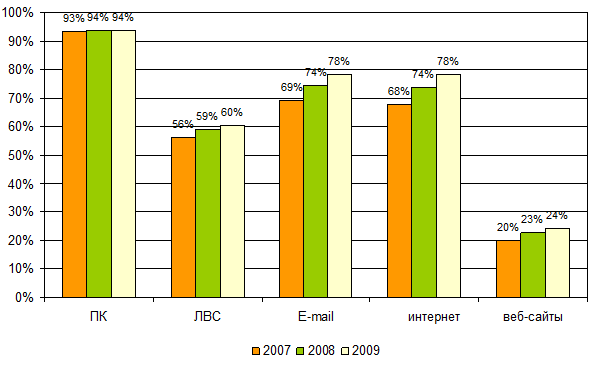
Источник: Росстат, 2010
Также медленно, но верно с каждым годом увеличивается и число ПК в организациях: в 2007 г. их было 29 на 100 работников, а в 2009 г. – уже 35 на 100 работников. Правда, сказать, много это или мало, наверное, не возьмется никто. Если 35 компьютеров на 100 шахтеров, то, наверное, много. А если на 100 журналистов интернет-издания? Другое дело, показатель «Из них с доступом в интернет». Не подключить ПК к интернету можно или по соображениям сверхсекретности, или потому, что это невозможно или слишком дорого. Поскольку доля секретных организаций все-таки не слишком велика, а в 2009 г. выход во всемирную сеть имели менее половины компьютеров, можно предположить, что интернет в России по-прежнему является неким предметом роскоши.
Число ПК на 100 работников в организациях
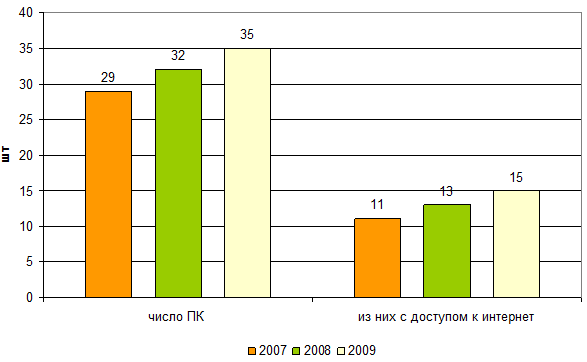
Источник: Росстат, 2010
Косвенно подтверждают эти слова и данные о том, какова доля организаций, использующих интернет, в различных регионах нашей страны. По данным Росстата, к началу 2009 г. на значительной территории России доступ ко всемирной сети имели от 64 до 74% предприятий. Естественно, существуют регионы как отстающие, так и опережающие этот показатель. Правда, не уточняется, о какого рода доступе идет речь – ведь это может быть и ШПД, и Dial Up, и 256, и 10 000 Мбит/сек и т.д.
Доля организаций, использующих интернет, по субъектам РФ, %
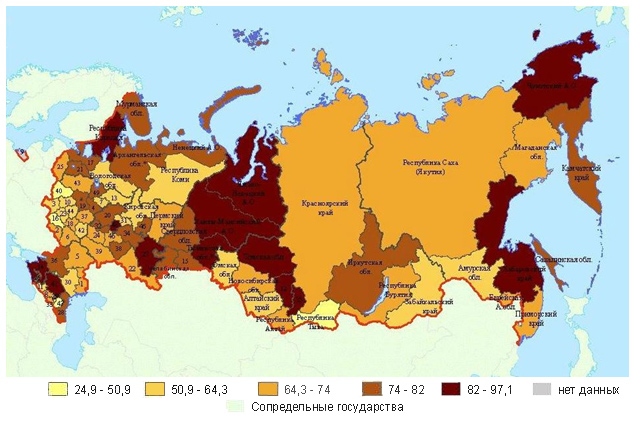
Источник: Росстат, 2008
Тем не менее, приведенные данные еще не позволяют нарисовать полную картину информатизации России, а тем более оценить, насколько достаточно имеющихся ресурсов для того, чтобы достичь главной цели – построить информационное общество.
Компьютер для офиса – что ещё искать
Конечно, производительность чрезвычайно важна, но при выборе стоит следовать другим критериям, которые оказывают большое влияние на комфорт нашей работы. Следует упомянуть, среди прочего, о производимом шуме. Стоит проверить это, чтобы не оказалось, что машина настолько громкая, что мешает выполнению обязанностей.

Если вы собираетесь подключить более одного монитора к компьютеру, то нужно проверить, позволяет ли выбранная нами машина это сделать. Доступны модели, которые могут обслуживать сразу 2, 3, 4 и даже 6 мониторов.
Не забывайте также о таких дополнениях, как набор разъемов, встроенный накопитель или предустановленная операционная система. Всё это должно быть представлено в спецификации устройства.
Для многих офисов важен и размер компьютера. У вас не должно возникнуть проблем с поиском полноразмерных машин, а также небольших устройств.
Модель какого производителя выбрать?
В настоящее время на рынке персональных компьютеров около дюжины игроков, при этом корпоративные продукты, оптимизированные для работы в общей локальной сети, на которые действует расширенная гарантия (чаще всего на 3 года), выпускают всего несколько производителей:
- Hewlett-Packard (Бренд «HP»), наиболее популярный компьютерный бренд на корпоративном рынке нашей страны;
- Dell Inc., наибольшую популярность имеет в США, в России позиции средние;
- Lenovo — китайский производитель, унаследовавший технологии IBM, резко набирает популярность благодаря удачному сочетании цены и качества.
- Apple Inc., стоит всегда особняком из-за цены и операционной системы Mac OS, имеет слабую поддержку в России. Невероятно популярен в США.
- Fujitsu (ранее Fujitsu-Siemens) — японский производитель, имеет низкую популярность в России вследствие ограниченного предложения (часто по завышенной цене) и слабой поддержки со стороны поставщиков.
Продукцию остальных производителей (в основном, ноутбуков) можно выбирать, если Вам не требуется расширенная поддержка в течение жизненного цикла оборудования. Это не значит, что цена на эти устройства ниже, здесь в ступают в силу уже личные предпочтения: цвет, вес, оформление, удобство работы. Лучшие из них:
- Sony Corporation;
- Samsung Corporation;
- ASUSTeK Inc. (бренд «ASUS»);
- Toshiba Corporation.
Программы МС Офис

Офисные программы «MS Office» давно получили признание большинства пользователей ПК. Каждое приложение офисного пакета обладает уникальными инструментами обработки данных.
Программы данного пакета совместимы, как между собой, так и с другими подобными ПО.
Недостатком набора MS Office является то, что нет возможности бесплатного использования их, а стоит они не дешево. Однако многие пользователи пользуются взломанными версиями пакета MS Office, которые можно скачать через Интернет. Правда, при пользовании взломанными программами, не всегда устанавливается полный список инструментов.
Пакет MS Office состоит из следующих приложений:
- Word.
- Access.
- Excel.
- OneNote.
- Outlook.
- PowerPoint.
- Publisher.
- InfoPath Designer.
- InfoPath Filler.
- SharePoint Workspace.
Рядовому пользователю не обязательно загружать на ПК весь перечень офисных приложений. Наиболее часто для работы используются ПО: Word, Excel и Outlook.
Оперативная память
У оперативной памяти нет срока службы. Она вечна. Там практически нечему ломаться. Впрочем, она может выйти из строя в случае большой температуры внутри системного блока или подачи на нее неправильного напряжения (это когда выходит из строя материнская плата). Также планка может физически сломаться, если ее задеть.

Сегодня у многих пользователей от старых компьютеров остались даже планки DDR SDRAM, которые были произведены где-то в 1993 году. Они остаются рабочими и по сей день. Единственная проблема в том, что они морально устарели. Сегодня уже существуют DDR4 SDRAM, хотя буквально 3 года тому назад самой новой считалась память DDR3 SDRAM. Проблема ОЗУ заключается вовсе не в ограниченном сроке службы (с этим как раз все отлично), а в старении. Так что за оперативную память в своем ПК можно вообще не беспокоиться – это как раз тот элемент, который существенно повышает общий нормативный срок службы компьютера. В 95 % случаев, когда компьютер идет на утилизацию, планки ОЗУ остаются все еще рабочими, но никому не нужными.
Расчет численности исходя из объема документооборота
Данная методика расчета численности персонала исходя из объема документооборота на предприятии была предложена в начале 1970-х годов (на основе Единой номенклатуры должностей служащих, утвержденной постановлением Госкомтруда СССР от 09.09.1967 № 443).
Для расчета необходима следующая информация:
- Средний объем документооборота предприятия за последние 2–3 года. В расчете учитываются данные по всем видам документов:
- входящая документация (можно легко произвести расчет, если в вашей организации ведется журнал входящей корреспонденции),
- исходящая документация (сведения можно взять из журнала исходящей корреспонденции),
- внутренняя документация (служебные и докладные записки, приказы, протоколы и т.д.),
- все документы-копии, изготавливаемые в организации (если их выполняют сотрудники службы документационного обеспечения).
- Общая численность сотрудников организации (согласно штатному расписанию).
Формула для расчета численности службы ДОУ следующая: 0,00016 (это постоянный коэффициент) умножить на средний объем документооборота в степени 0,98 (это постоянный коэффициент) умножить на численность сотрудников организации в степени 0,1 (это постоянный коэффициент).
- средний объем документооборота вашего предприятия 15 000 документов в год, а
- общая средняя численность сотрудников организации 1 500 человек.
Получаем: 0,00016 × 15 000 0,98 × 1 500 0,1 = 4,11. То есть численность службы документационного обеспечения – 4 штатные единицы.
Изучение вариантов комплектующих
Для того, чтобы выбранный девайс не разочаровал, нужно понимать, какие комплектующие достойны внимания.
Микропроцессор

Микропроцессор
Этот элемент системы отвечает за её производительность в целом. Оценивается он по трём параметрам:
- Число ядер. Чем их больше, тем мощнее устройство и тем выше количество процессов, обрабатывающихся в параллельном режиме. Для офисной работы достаточно 2 ядер, иные задачи могут потребовать от 4 ядер.
- Поточность. Вариантов здесь немного – обычно 2 либо 4. Стандартные задания будут выполняться с любым количеством потоков. А вот сложные игры потребуют максимального комплекта потоков.
- Частота. Оптимальный показатель – 2-4 ГГц.
- для современных игр актуален Интел Core i7;
- офисные задачи решаются любым производителем (чаще всего выбираются Intel или AMD).
Видеокарта

Видеокарта
Каждый ЦП уже имеет встроенную карту. Её вполне достаточно для рядовых действий. Но игры потребуют отдельный графадаптер.
Лучший вариант для геймеров – линейка GeForce. Стабильная игра будет возможна только при наличии 3-4 Гб памяти.
В зависимости от настроек игры меняются и требования к видеокарте:
- низкие – от уровня GTX 1050;
- высокие – GTX 1060;
- ультра – GTX 1070-1080.
Оперативная память

Оперативная память
Любое хранение информации – это зона ответственности оперативки. Также от неё зависят:
- скорость обработки данных;
- количество приложений для одновременного запуска.
Оперативка бывает двух видов:
- DDR3 – успешно справляется с программами простого уровня;
- DDR4 – требуется геймерам.
Среди брендов стоит обратить внимание на следующие:
Жесткий диск, SSD

Жесткий диск, SSD
Длительное время жёсткий диск выполнял функции хранилища информации. Поэтому его параметрам уделялось особенное внимание. Для обычных пользователей достаточно:
На эти показатели нужно ориентироваться и сейчас.
Геймерам любого жёсткого диска будет мало. Им необходим дополнительный накопитель – SSD. Его подключение увеличивает скорость обработки данных до 400-500 Мб/с. Но при всей своей привлекательности эти устройства:
- быстро выходят из строя;
- имеют высокую стоимость.
Поэтому покупать накопитель рекомендуется только геймерам и после изучения предложений от проверенных марок:
- Plextor;
- SanDisk;
- Samsung;
- Crucial.
Необходимый минимум памяти – 512 Гб.
Оптический привод ПК

Оптический привод ПК
При наращивании каналов в сети «оптика» теряет свою актуальность. Но в остальных случаях привод не будет лишним. Обращайте внимание на универсальные устройства, сочетающие в себе:
Важно выбрать известную марку. Такие приводы сочетаются со всеми видами компов.
Материнская плата

Материнская плата
Это основа любого девайса. К материнке присоединяются различные комплектующие и элементы, которые при добавлении кулера и блока питания образуют системный блок. Плата состоит из комплекса несъемных элементов, среди которых наибольшее значение для пользователей имеют разъёмы:
Чем их больше, тем проще в дальнейшем модернизировать девайс. После апгрейда комп будет быстрее обрабатывать данные. Поэтому при покупке материнки стоит учитывать такие моменты.
Лучшую плату назвать сложно. При выборе стоит ориентироваться на свои потребности и гарантию производителя.
Система охлаждения

Система охлаждения
Грамотная система вентиляции убережёт устройство от перегрева. А значит продлит его срок службы. Чаще всего охлаждение реализуется через несколько вентиляторов. И если изначально их было не больше двух, то современные мощные девайсы не могут стабильно работать без 3-4 вентиляторов. При перегреве в них срабатывает защитный механизм и производительность резко падает.
Наиболее эффективно жидкостное охлаждение. В последних моделях предусмотрена настройка контура охлаждения, что в несколько раз повышает результативность системы.
При выборе вариантов охлаждения необходимо ориентироваться на следующие моменты:
- цена – премиум-модификации стоят очень дорого и подходят для профессиональных или геймерских устройств;
- установка – воздушные системы устанавливаются проще, но жидкостные имеют более простой принцип действия и при правильно сделанных настройках не нуждаются в дополнительном обслуживании;
- размер – для компактных корпусов выбирайте низкопрофильную воздушную систему или жидкостную;
- уровень шума – жидкостная модификация работает практически бесшумно.
Блок питания

Блок питания
Тратить внушительные средства на этот элемент не стоит. Для выполнения текущих задач достаточно 400 Вт. Более мощное устройство необходимо в 2 случаях:
Если в планах стоит модификация ПК, то блок должен быть:
- 500 Вт;
- адаптирован к видеоадаптеру GTX 1060.
Геймерам рекомендовано устройство на 600 Вт. Также важно проверить наличие сертификата 80 PlusGold. Он предназначен для того, чтобы поддерживать стабильное работающее состояние даже при перепадах напряжения.
Монитор

Монитор
При выборе экрана важно учитывать два параметра:
Для офисной работы достаточно монитора:
- TN;
- с матовым покрытием;
- на 23 дюйма.
Игровой комп должен иметь дисплей с другими показателями:
- IPS;
- поддержка Full HD;
- свыше 23 дюймов.
Оптимальный отклик 8 мс. Этого достаточно для разных целей.
Что касается производителей, то здесь зарекомендовали себя:
Корпус и общий дизайн

Корпус и общий дизайн
При покупке компа корпус незаслуженно обходят вниманием. Но от его качества зависит, насколько надёжным окажется девайс. Поэтому приобретать нужно только корпус из прочного материла, способного справиться с нагревом.
Дизайн – это индивидуальный выбор каждого. Но всё же придерживайтесь следующих рекомендаций:
- эргономичность – расположение элементов должно быть комфортным, иначе пользоваться компьютером будет невозможно;
- покрытие – глянцевые вставки быстро затираются и теряют свой внешний вид, а матовые долго сохраняют изначальное состояние;
- классика или техно – дизайнерская конструкция обходится дороже и не несёт никакой функциональной нагрузки, тогда как классика при своей доступной цене удачно вписывается в любое помещение.
Дополнительные атрибуты

Дополнительные атрибуты
Невозможно купить только один компьютер и ничего больше. Ведь к нему обязательно понадобятся:
Для домашнего использования можно брать самые простые атрибуты. А вот геймеры в первую очередь рассчитывают на удобство, поэтому им советуют:
- колонки в МДФ-корпусе;
- клавиатуру мультимедийного типа;
- мышку с резиновыми вставками.
Персональные компьютеры доступны в разных ценовых категориях. Простой, но функциональный вариант в стандартной комплектации стоит до 20 000 рублей. Если хочется более стильную модель с большими возможностями, то нужно рассчитывать на сумму до 50 000 рублей.
Мультимедийные компы относятся к дорогостоящим. Но в этой группе наблюдается самый большой разброс цен от 20 000 до 150 000 рублей.
Предложения для профессиональных геймеров ещё дороже. Найти вариант меньше, чем за 45 000 рублей очень сложно. А цена новинок доходит до полумиллиона рублей.
Покупка персонального компьютера требует времени. Но владея информацией об особенностях моделей и комплектующих, сделать правильный выбор легче.












